Conhost.exe (09.09.25)
Co je Conhost.exe?Je pravděpodobné, že jste se k tomuto článku dostali kvůli setkání s procesem Console Window Host ve Správci úloh vašeho systému. Pravděpodobně vás zajímá, co je to za proces a zda je bezpečné uchování ve vašem systému bezpečnou volbou. Dobrou zprávou je, že pro vás máme perfektní odpověď.
Conhost.exe je spustitelný soubor související s procesem hostitele okna konzoly. Pro lepší pochopení podstaty tohoto procesu je nejlepší vrátit se o několik let zpět k jeho vzniku. Ve dnech Windows XP byla obslužnou rutinou příkazového řádku ClientServer Runtime System Service (CSRSS). Protože tato obslužná rutina byla službou na úrovni systému, poskytovala v počítačích velkou nestabilitu. CSRSS mohl sesadit celý systém s havárií. To způsobilo chyby zabezpečení i problémy se spolehlivostí. Proces také nemohl být tematický. To znamenalo, že kód motivu nemohl běžet jako systémový proces. Příkazový řádek proto vždy zobrazoval klasické rozhraní.
Rychle vpřed na Windows 7 byl představen proces Console Window Host. Proces funguje jako most mezi CSRSS a příkazovým řádkem (cmd.exe). Umožňuje systému Windows řešit předchozí problémy, jako jsou prvky rozhraní, jako jsou posuvníky. Nyní mohou uživatelé cmd.exe přetahovat. Tento styl zůstal stejný, přičemž jej přijaly Windows 8 a 10.
Navzdory tomu, že je Conhost.exe prezentován jako samostatná entita ve Správci úloh, zůstává úzce spjat s CSRSS. Chcete-li to potvrdit, můžete proces zkontrolovat pomocí nástroje Process Explorer a uvědomíte si, že funguje v souboru csrss.exe.
Tip pro profesionály: Prohledejte v počítači problémy s výkonem, nevyžádané soubory, škodlivé aplikace a bezpečnostní hrozby.
které mohou způsobit problémy se systémem nebo zpomalit výkon.
Speciální nabídka. O Outbyte, pokyny k odinstalaci, EULA, zásady ochrany osobních údajů.
Stručně řečeno, Conhost.exe představuje prostředí, které umožňuje provozovat službu na úrovni systému, jako je CSRSS, a současně poskytuje spolehlivou schopnost kombinovat moderní součásti rozhraní.
Je Conhost.exe legitimním souborem ?Obavy z legitimnosti tohoto souboru mohou být vyvolány některými pochybnými způsoby chování. Například při kontrole seznamu procesů ve Správci úloh můžete narazit na několik běžících konzolí Windows Host. Může to však být způsobeno otevřením několika instancí příkazového řádku při každém spuštění procesu hostitele okna konzoly. Několik aplikací navíc používá stejný příkazový řádek. Proto si každý vytvoří proces hostitele okna konzoly.
Většina programů, které běží na pozadí tímto způsobem. Je tedy zcela normální mít spuštěných více procesů stejného příkazového řádku. Každý proces by však měl zabrat jen málo paměti (méně než 10 MB) a téměř 0 procent využití CPU.
Pokud v každém případě zjistíte použití procesoru mimo linku v jednom z procesů, existuje šance, že máte co do činění s poškozenou systémovou aplikací nebo virem. Musíte okamžitě zkontrolovat související aplikace a získat nápovědu, kde můžete začít s řešením problémů. Ačkoli Správce úloh neposkytuje podrobné informace o souvisejících aplikacích, existuje Průzkumník procesů, který si můžete stáhnout zde a spustit jako přenosnou aplikaci bez nutnosti instalace. Tento program poskytuje nejrůznější pokročilé nástroje, které vám pomohou vysledovat obrázek problému.
Chcete-li zahájit sledování procesu, stiskněte současně klávesy Ctrl + F a poté vyhledejte conhost. Projděte si výsledky a identifikujte aplikace spojené s hostitelem okna konzoly. Věnujte pozornost využití procesoru, abyste mohli identifikovat problémovou aplikaci.
Je Conhost.exe virus?Proces Conhost.exe je legitimní součást systému Windows. V některých případech však může virus naklonovat svou povahu a název, aby se skryl ve vašem systému. Pokud se tedy váš systém chová špatně a máte podezření, že viníkem je hostitel okna Console, je nejlepší zkontrolovat umístění souboru procesu. Můžete tak učinit kliknutím pravým tlačítkem na proces ve Správci úloh a výběrem možnosti Otevřít umístění souboru. Pokud je soubor pod Windows \ system32, můžete si být jisti, že nemáte na mysli virus.
Slavný virus související s tímto procesem se nazývá Conhost Miner . Jedná se o trojského koně, který funguje jako proces hostitele okna konzoly. Když na něj narazíte ve Správci úloh, vypadá to jako legitimní proces Conhost.exe. Pokud ale budete kopat další kořeny jeho umístění, zjistíte, že se nenachází v systému Windows \ system32, ale pod% userprofile% \ AppData \ Roaming \ Microsoft. Tento trojský kůň se používá k únosu celého vašeho počítače ak využití jeho grafického výkonu a výkonu procesoru k těžbě bitcoinů. Hlavní příznaky tohoto trojského koně jsou vysoké využití paměti a procesoru, přičemž využití procesoru dosahuje až 80% po delší dobu. Kromě toho, že systém způsobí závady a ztěžuje spuštění dalších aplikací, může vysoké využití výkonu procesoru po delší dobu způsobit poškození dalších počítačových komponent.
Důvěryhodný nástroj proti malwaru samozřejmě může pomoci zabránit nebo se zbavit stávajícího trojského koně a dalších druhů virů ve vašem počítači. Můžete také použít spolehlivý nástroj PC Repair k udržení čistého a zdravého systému.
Jak odebrat Conhost.exe?Pokud máte co do činění s virovou verzí Conhost.exe, budete potřebovat provést důkladný proces odebrání. Řešení viru, který si dokázal najít cestu ke kořenům vašeho systému, vyžaduje, aby byl člověk choulostivý. Jakákoli chyba může vést k trvalému poškození systému nebo budoucímu návratu viru do vašeho systému. Z tohoto důvodu naši odborníci připravili jednoduchý, ale účinný průvodce, jak se zbavit viru Conhost.exe. Postupujte podle těchto kroků v chronologickém pořadí pro efektivní proces. Chcete-li odstranit Conhost.exe, je třeba provést následující kroky:
Chcete-li odstranit Conhost.exe ze zařízení, postupujte takto:
Krok 1. Odeberte Conhost.exe z Windows
Krok 2. Odstraňte Conhost.exe z Mac OS X
Krok 3. Zbavte se Conhost.exe z Internet Exploreru
Krok 4. Odinstalujte Conhost.exe z Microsoft Edge
Krok 5. Odstraňte Conhost.exe z Mozilla Firefox
Krok 6. Odeberte Conhost.exe z Google Chrome
Krok 7. Zbavte se Conhost.exe ze Safari
Jak odebrat Conhost. exe z Windows
Jednou z běžných vlastností souboru Conhost.exe je to, že se rádi vydávají za legitimní programy nebo mohou být spojeny s legitimními programy, aby infikovaly váš počítač. První věcí, kterou musíte udělat, když se setkáte s rizikem souboru Conhost.exe, je odinstalovat program, který byl dodán s ním.
Odebrání potenciálně škodlivých a nežádoucích programů z Windows a zbavení se Conhost. trvale, postupujte podle těchto pokynů:
1. Odinstalujte škodlivé programy.Klikněte na Start a do vyhledávacího pole zadejte Ovládací panely. Ve výsledcích hledání klikněte na Ovládací panely a poté v části Program klikněte na odkaz Odinstalovat program . Ovládací panel vypadá stejně pro počítače se systémem Windows 7, ale pro uživatele systému Windows XP místo toho klikněte na Přidat / Odebrat programy .
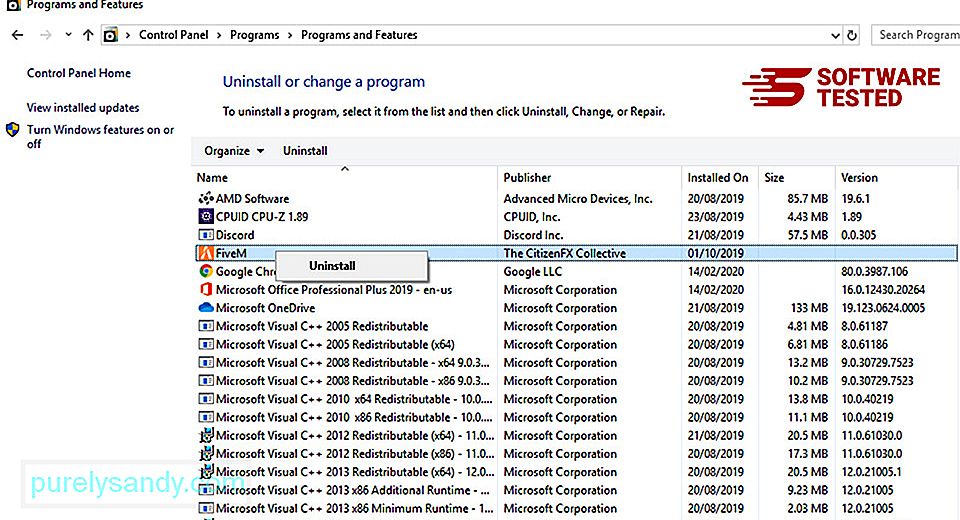
Pro Windows 10 uživatelé, můžete také odinstalovat programy tím, že přejdete na Spustit & gt; Nastavení & gt; Aplikace & gt; Aplikace & amp; funkce.
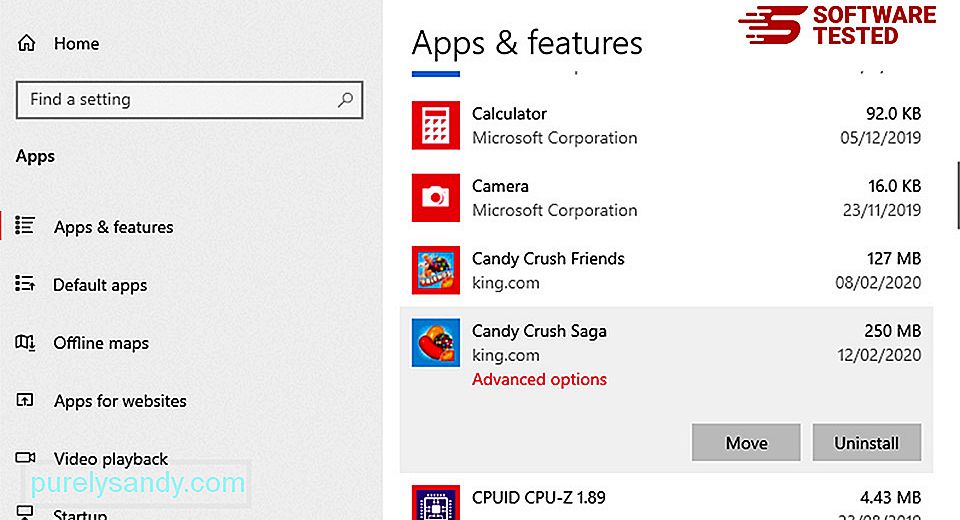
V seznamu programů v počítači vyhledejte nedávno nainstalované nebo podezřelé programy, u nichž máte podezření, že jsou malwarem.
Odinstalujte je kliknutím (nebo doprava) -click if you are in the Control Panel), then choose Uninstall . Opětovným kliknutím na tlačítko Odinstalovat akci potvrďte. Počkejte na dokončení procesu odinstalace.
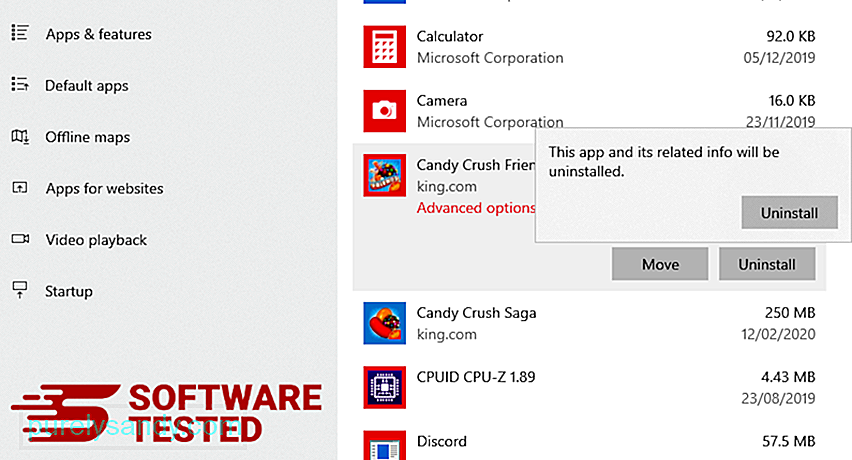
Chcete-li to provést, klikněte pravým tlačítkem na zástupce programu, který jste odinstalovali, a poté vyberte Vlastnosti Mělo by se automaticky otevřít karta Zkratka . Podívejte se do pole Cíl a odstraňte cílovou adresu URL, která souvisí s malwarem. Tato adresa URL odkazuje na instalační složku škodlivého programu, který jste odinstalovali. Zkontrolujte všechna umístění, kde by tyto zkratky mohly být uloženy, včetně plochy, nabídky Start a hlavního panelu. Jakmile odstraníte všechny nežádoucí programy a soubory ze systému Windows, vyčistěte koš a zcela se zbavte souboru Conhost.exe. Klikněte pravým tlačítkem na Koš na ploše a poté vyberte Vyprázdnit koš . Potvrďte kliknutím na OK . macOS je bezpečnější než Windows, ale není nemožné, aby se v počítačích Mac vyskytoval malware. Stejně jako ostatní operační systémy je i macOS zranitelný vůči škodlivému softwaru. Ve skutečnosti došlo k několika předchozím útokům malwaru zaměřeným na uživatele počítačů Mac. Odstranění souboru Conhost.exe z počítače Mac je mnohem jednodušší než u jiných operačních systémů. Tady je kompletní průvodce: Chcete-li se Conhost.exe úplně zbavit, vyprázdněte koš. Chcete-li zajistit, že malware, který napadl váš prohlížeč, je zcela pryč a všechny neoprávněné změny budou v aplikaci Internet Explorer vráceny, postupujte podle následujících pokynů: Když malware unese váš prohlížeč, jedním ze zřejmých příznaků je, když uvidíte doplňky nebo panely nástrojů, které se najednou objeví bez vašeho vědomí v Internet Exploreru. Chcete-li tyto doplňky odinstalovat, spusťte aplikaci Internet Explorer , kliknutím na ikonu ozubeného kola v pravém horním rohu prohlížeče otevřete nabídku a vyberte možnost Spravovat doplňky. Když se zobrazí okno Správa doplňků, vyhledejte (název malwaru) a další podezřelé doplňky / doplňky. Tyto doplňky / doplňky můžete deaktivovat kliknutím na Zakázat . Pokud najednou máte jinou úvodní stránku nebo byl změněn výchozí vyhledávač, můžete jej změnit zpět pomocí nastavení aplikace Internet Explorer. Chcete-li to provést, klikněte na ikonu ozubeného kola v pravém horním rohu prohlížeče a vyberte možnost Možnosti Internetu . Na kartě Obecné odstraňte adresu URL domovské stránky a zadejte preferovanou domovskou stránku. Kliknutím na tlačítko Použít uložíte nové nastavení. V nabídce Internet Explorer (ikona ozubeného kola nahoře) vyberte Možnosti Internetu . Klikněte na kartu Upřesnit a vyberte možnost Obnovit . V okně Obnovit zaškrtněte políčko Odstranit osobní nastavení a akci potvrďte opětovným kliknutím na tlačítko Obnovit . Pokud máte podezření, že byl váš počítač napaden malwarem, a myslíte si, že váš prohlížeč Microsoft Edge byl ovlivněn, je nejlepší jej resetovat. Existují dva způsoby, jak resetovat nastavení Microsoft Edge, abyste úplně odstranili všechny stopy malwaru ve vašem počítači. Další informace najdete v níže uvedených pokynech. Dalším způsobem, jak resetovat Microsoft Edge, je použití příkazů. Toto je pokročilá metoda, která je nesmírně užitečná, pokud vaše aplikace Microsoft Edge neustále havaruje nebo se vůbec neotevře. Před použitím této metody nezapomeňte zálohovat důležitá data. Chcete-li to provést, postupujte takto: Get-AppXPackage -AllUsers -Name Microsoft.MicrosoftEdge | Foreach {Add-AppxPackage -DisableDevelopmentMode -Register $ ($ _. InstallLocation) \ AppXManifest.xml -Verbose} Stejně jako ostatní prohlížeče , malware se pokouší změnit nastavení Mozilla Firefox. Chcete-li odstranit všechny stopy souboru Conhost.exe, musíte tyto změny vrátit zpět. Podle pokynů níže zcela odstraňte soubor Conhost.exe z prohlížeče Firefox: Zkontrolujte, zda Firefox neobsahuje neznámá rozšíření, která si nepamatujete. Existuje velká šance, že tyto rozšíření byly nainstalovány malwarem. Chcete-li to provést, spusťte Mozilla Firefox, klikněte na ikonu nabídky v pravém horním rohu a vyberte Doplňky & gt; Rozšíření . V okně Rozšíření vyberte soubor Conhost.exe a další podezřelé doplňky. Klikněte na nabídku se třemi tečkami vedle rozšíření a poté kliknutím na možnost Odebrat tato rozšíření smažte. Klikněte na nabídku Firefox v pravém horním rohu prohlížeče a vyberte Možnosti & gt; Všeobecné. Odstraňte škodlivou domovskou stránku a zadejte upřednostňovanou adresu URL. Nebo můžete kliknout na Obnovit a přejít na výchozí domovskou stránku. Kliknutím na tlačítko OK uložte nová nastavení. Přejděte do nabídky Firefoxu a klikněte na otazník (Nápověda). Vyberte Informace o odstraňování problémů. Stisknutím tlačítka Obnovit Firefox poskytnete prohlížeči nový začátek. Jakmile dokončíte výše uvedené kroky, Conhost.exe bude z vašeho prohlížeče Mozilla Firefox úplně pryč. Chcete-li soubor Conhost.exe z počítače úplně odebrat, musíte zrušit všechny změny v prohlížeči Google Chrome, odinstalovat podezřelá rozšíření, doplňky a doplňky, které byly přidány bez vašeho svolení. Odeberte Conhost.exe z Google Chrome podle níže uvedených pokynů: Spusťte aplikaci Google Chrome a poté klikněte na ikonu nabídky v pravém horním rohu. Vyberte Další nástroje & gt; Rozšíření. Hledejte soubor Conhost.exe a další škodlivá rozšíření. Zvýrazněte tyto přípony, které chcete odinstalovat, a poté je smažte kliknutím na tlačítko Odstranit . Klikněte na ikonu nabídky Chrome a vyberte Nastavení . Klikněte na možnost Při spuštění a poté zaškrtněte možnost Otevřít konkrétní stránku nebo sadu stránek . Můžete buď nastavit novou stránku, nebo použít jako domovskou stránku existující stránky. Vraťte se na ikonu nabídky Google Chrome a zvolte Nastavení & gt; Vyhledávač a poté klikněte na Spravovat vyhledávače . Zobrazí se seznam výchozích vyhledávačů, které jsou k dispozici pro Chrome. Odstraňte jakýkoli vyhledávač, který je podle vás podezřelý. Klikněte na nabídku se třemi tečkami vedle vyhledávače a klikněte na Odstranit ze seznamu. Klikněte na ikonu nabídky v pravém horním rohu prohlížeče a vyberte Nastavení . Přejděte dolů do dolní části stránky a v části Obnovit a vyčistit klikněte na Obnovit původní nastavení . Kliknutím na tlačítko Obnovit nastavení potvrďte akci. Tento krok obnoví úvodní stránku, novou kartu, vyhledávače, připnuté karty a rozšíření. Budou však uloženy vaše záložky, historie prohlížeče a uložená hesla. Prohlížeč počítače je jedním z hlavních cílů malwaru - změna nastavení, přidání nových rozšíření a změna výchozího vyhledávače. Pokud tedy máte podezření, že je váš Safari infikován souborem Conhost.exe, můžete podniknout tyto kroky: Spusťte webový prohlížeč Safari a v horní nabídce klikněte na Safari . V rozbalovací nabídce klikněte na Předvolby . Klikněte na kartu Rozšíření v horní části a v levé nabídce zobrazte seznam aktuálně nainstalovaných rozšíření. Hledejte soubor Conhost.exe nebo jiná rozšíření, která si nepamatujete. Kliknutím na tlačítko Odinstalovat příponu odeberete. Udělejte to pro všechna vaše podezřelá škodlivá rozšíření. Otevřete Safari a poté klikněte na Safari & gt; Předvolby. Klikněte na Obecné . Podívejte se do pole Domovská stránka a zkontrolujte, zda byla tato položka upravena. Pokud byla vaše domovská stránka změněna souborem Conhost.exe, odstraňte adresu URL a zadejte domovskou stránku, kterou chcete použít. Nezapomeňte před adresu webové stránky uvést http: //. 84201 Otevřete aplikaci Safari a v nabídce v levém horním rohu obrazovky klikněte na Safari . Klikněte na Obnovit Safari. Otevře se dialogové okno, kde si můžete vybrat, které prvky chcete resetovat. Poté akci dokončete kliknutím na tlačítko Obnovit . 09, 2025 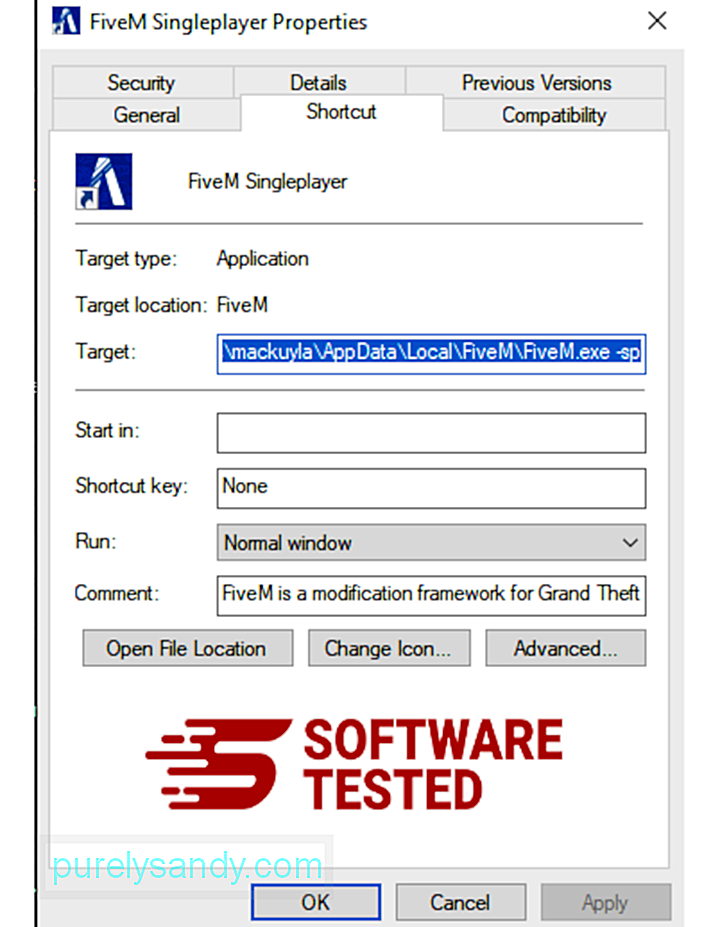
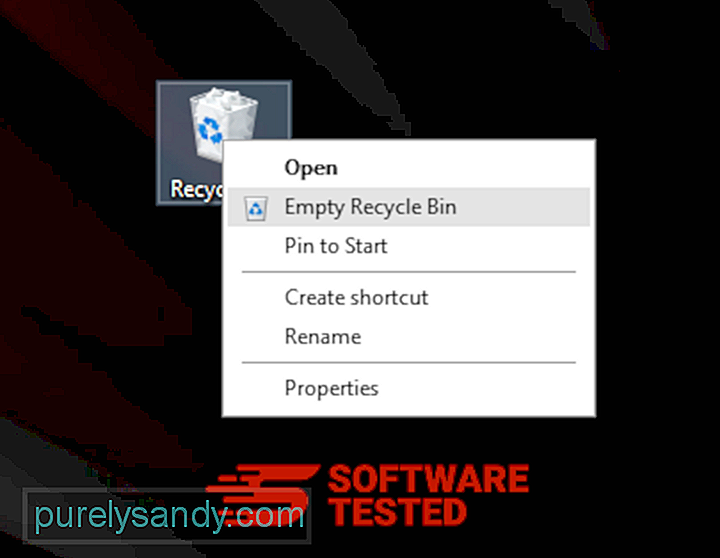
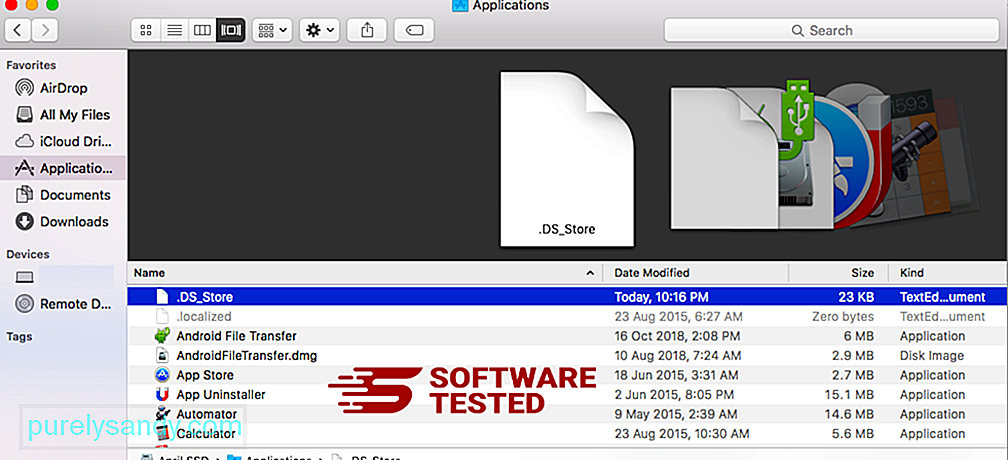
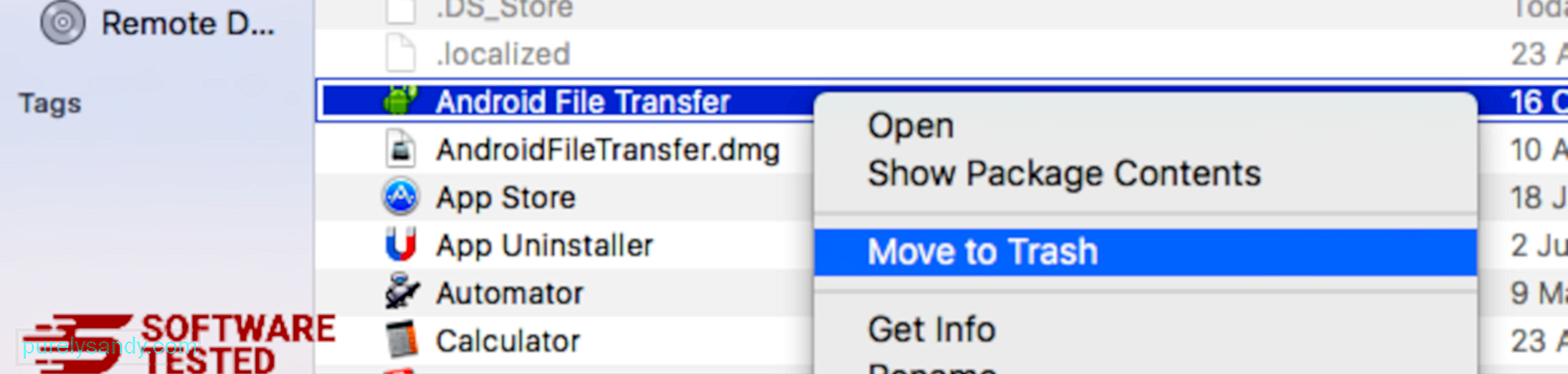
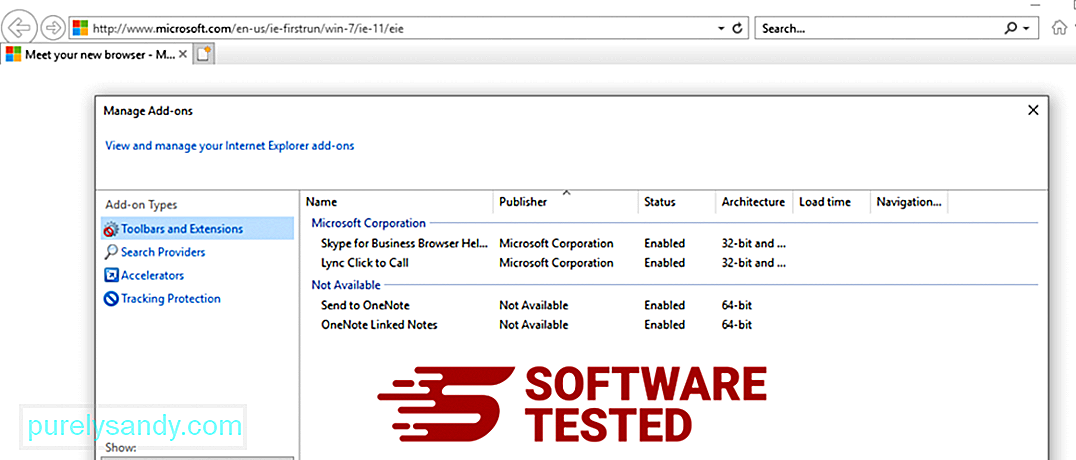
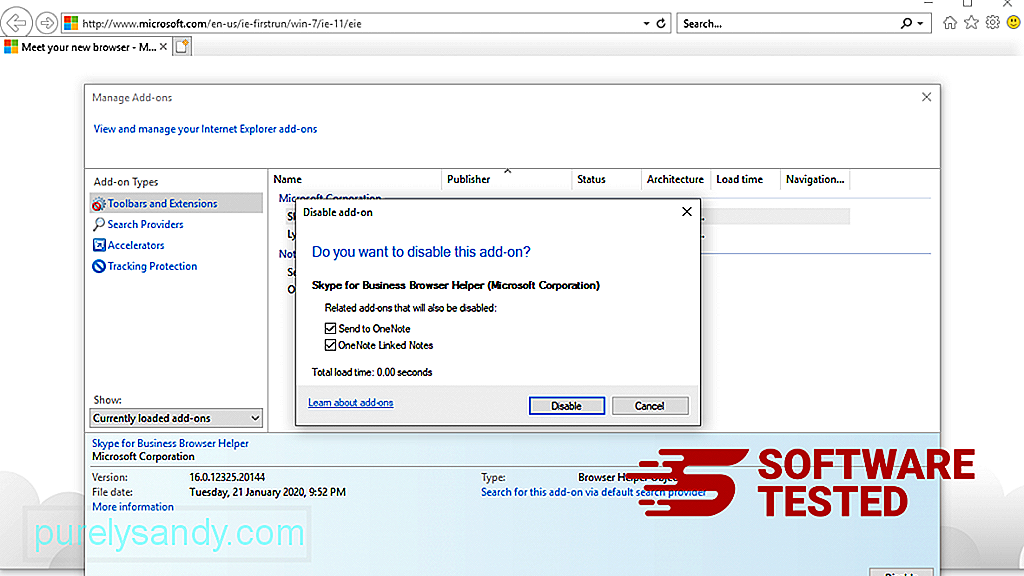
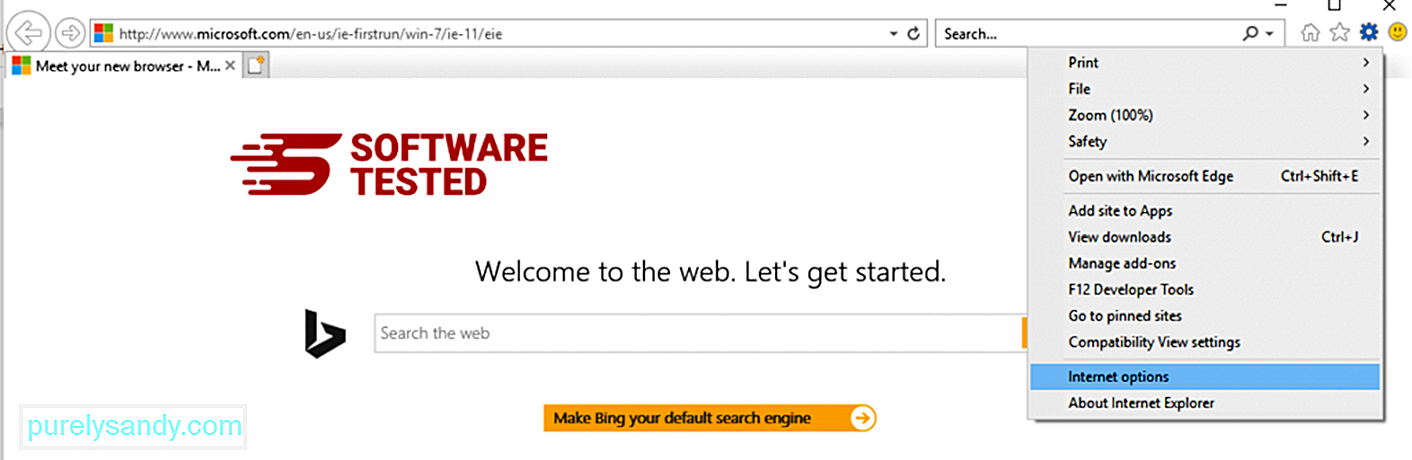
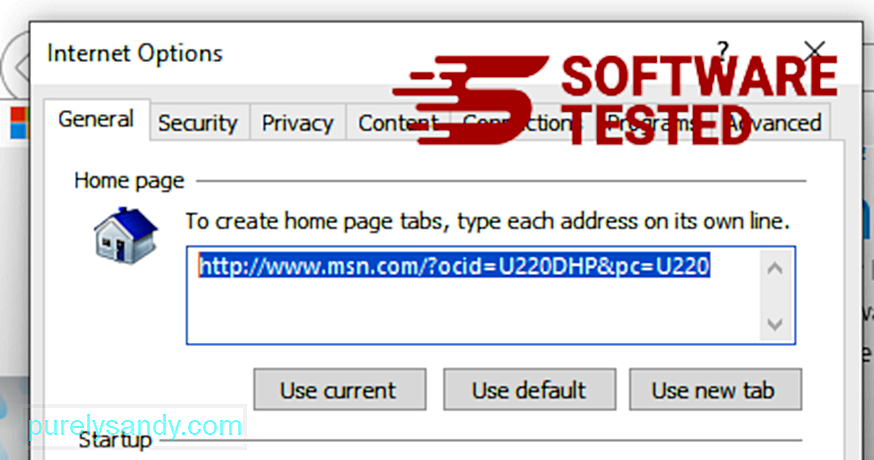
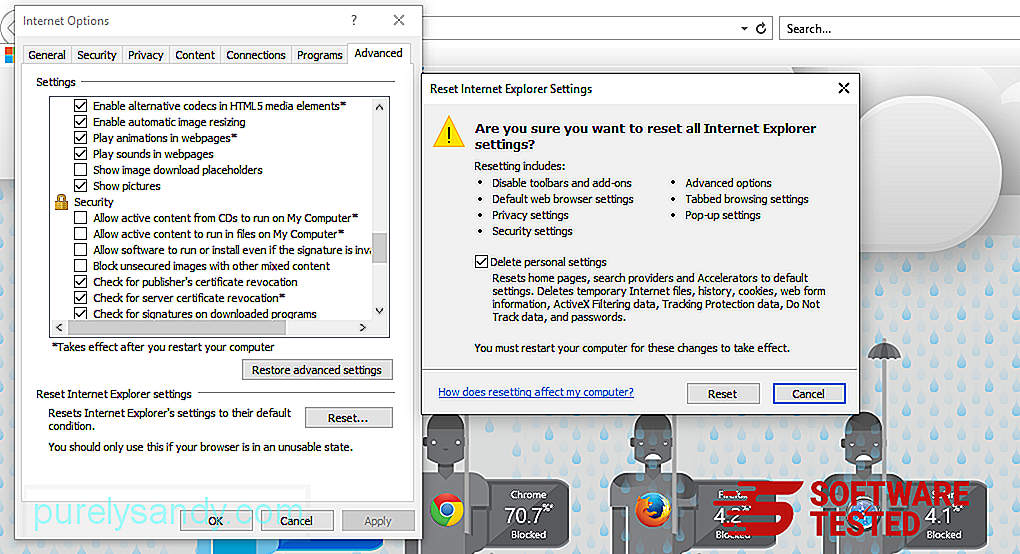
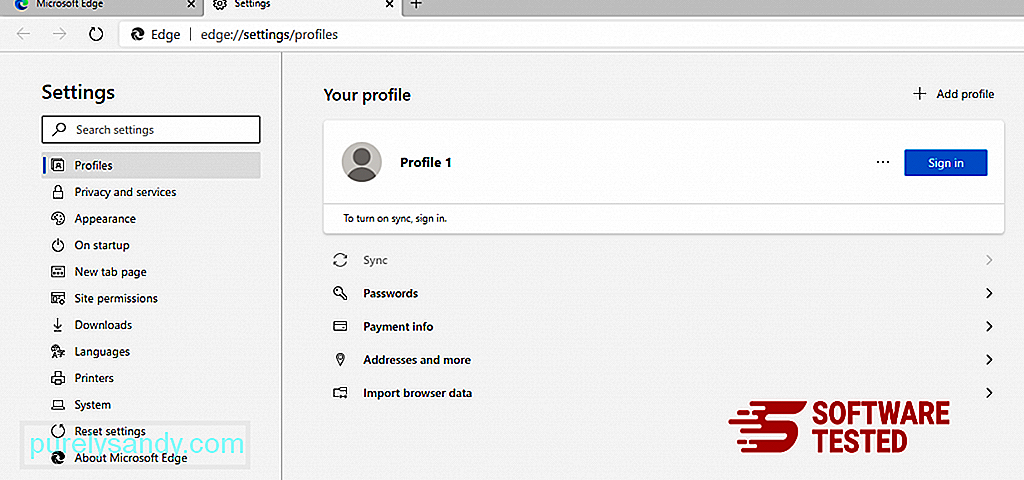
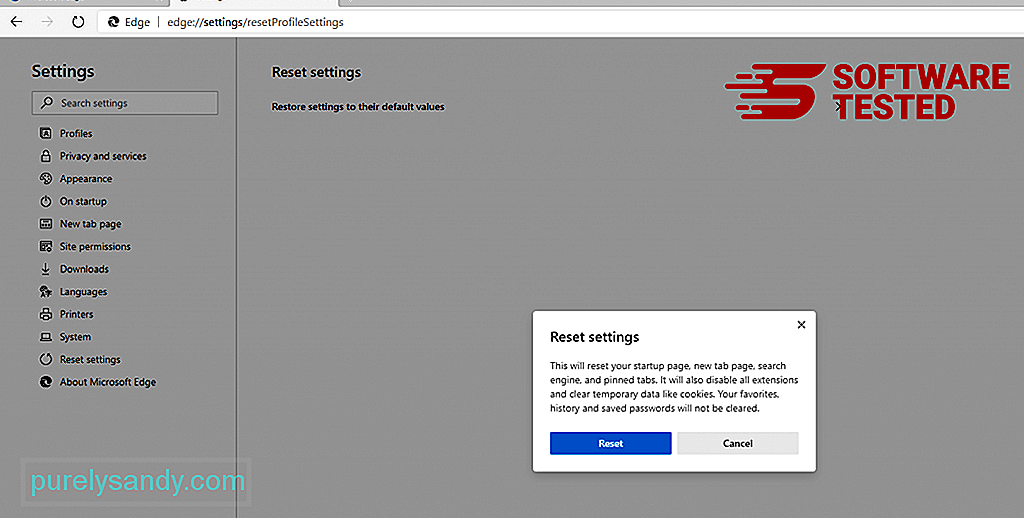
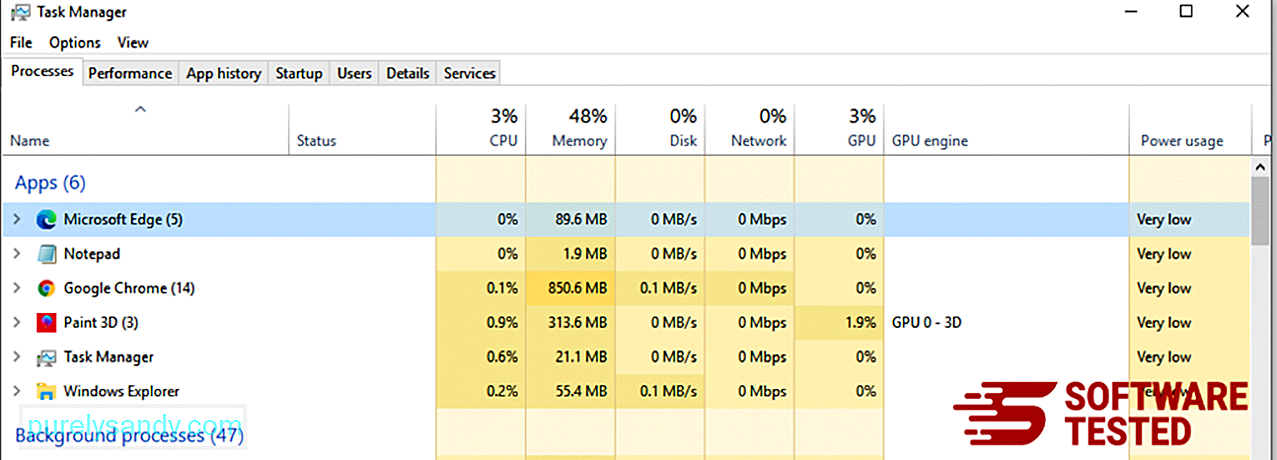
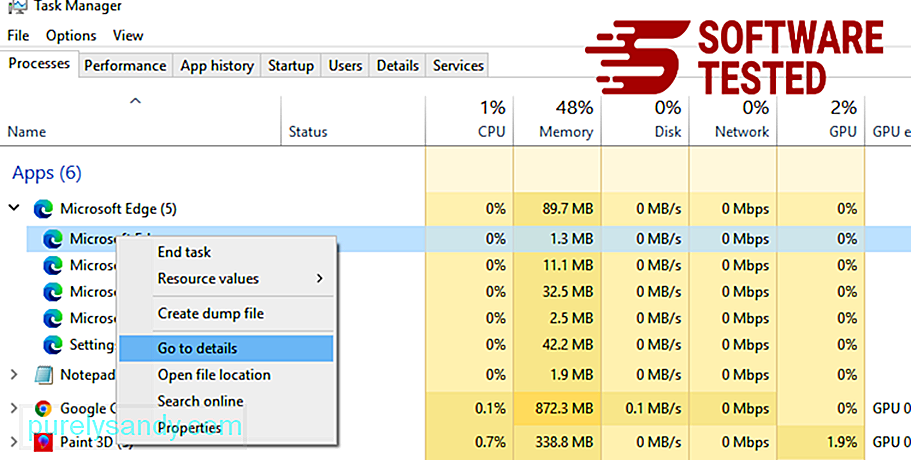
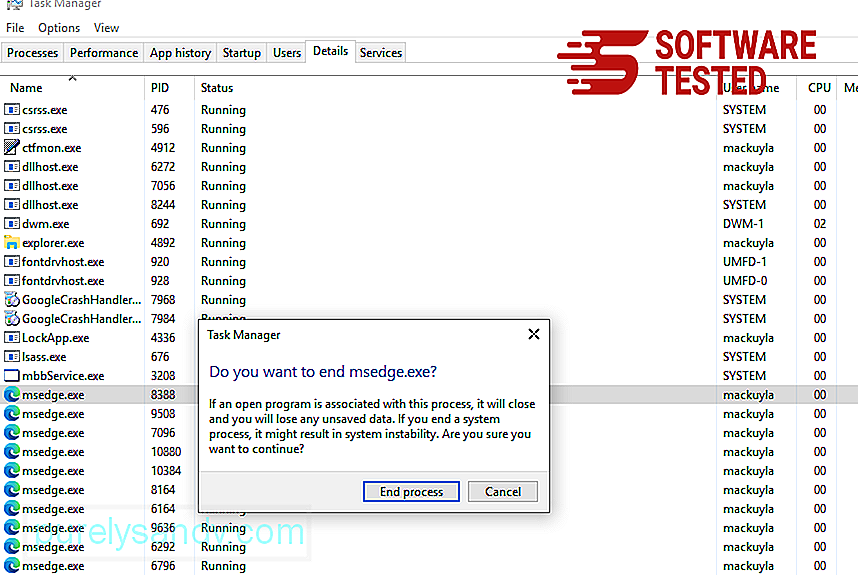
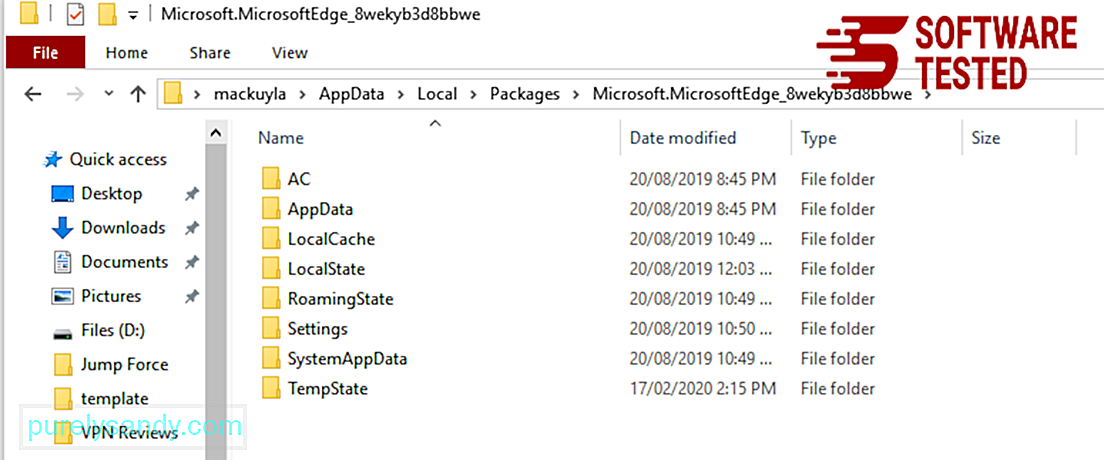
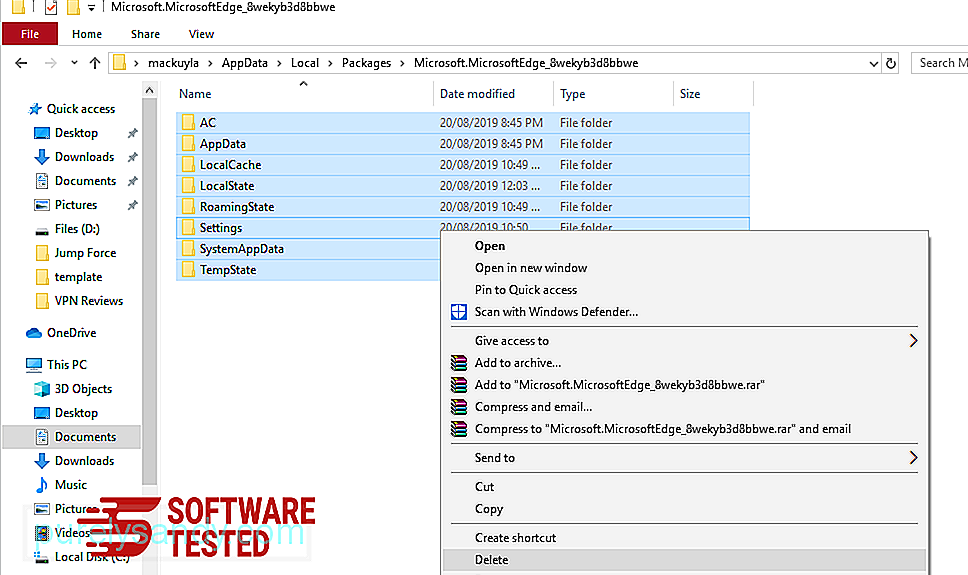
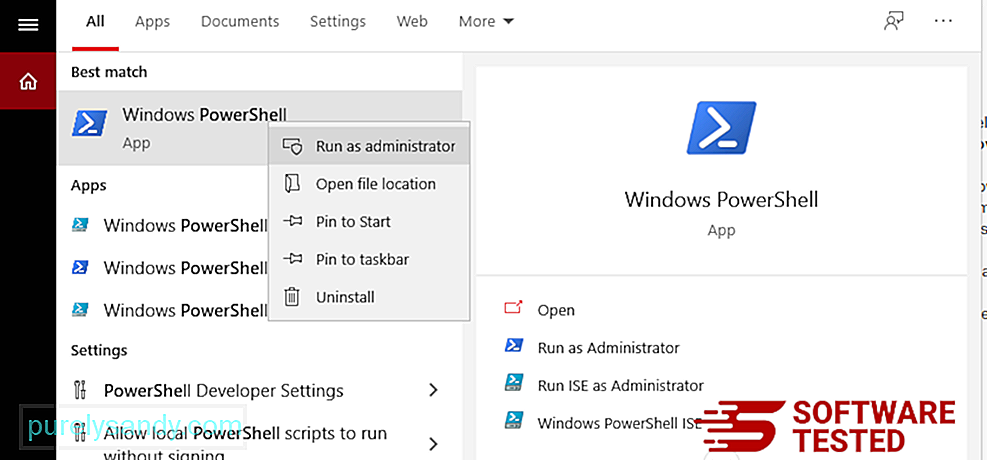
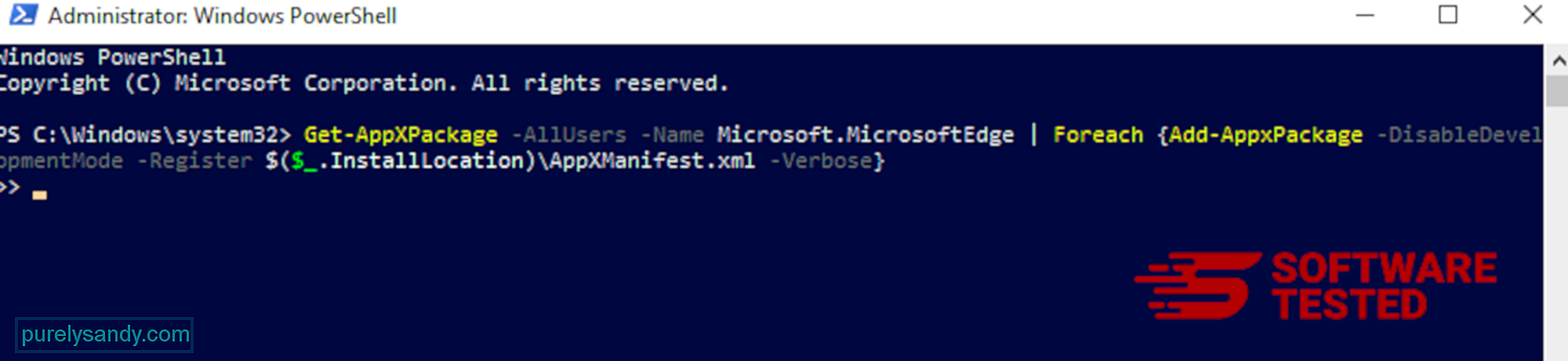
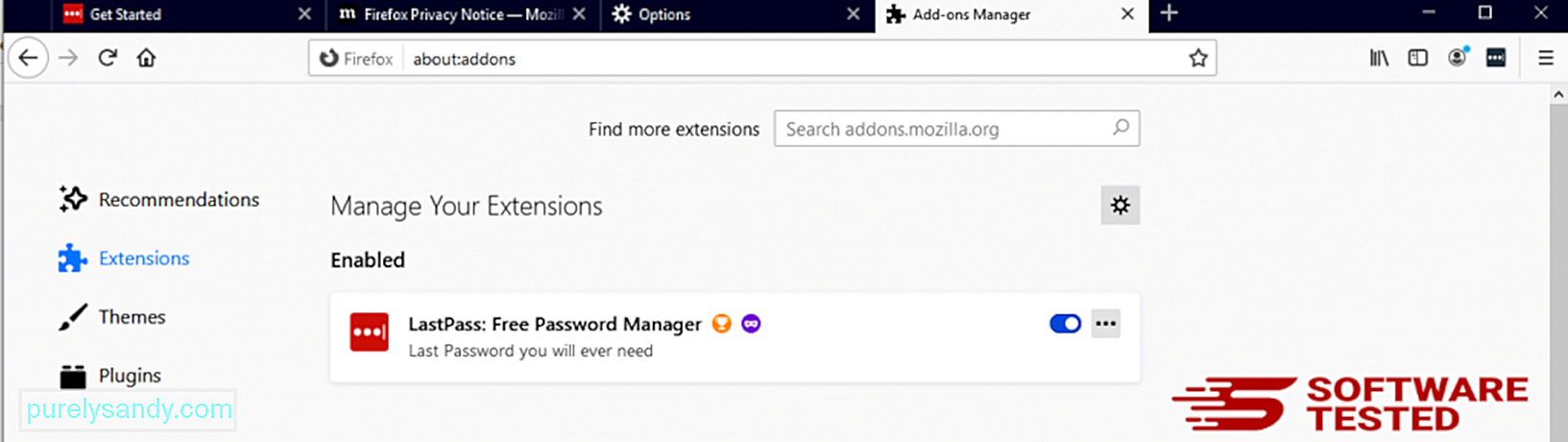
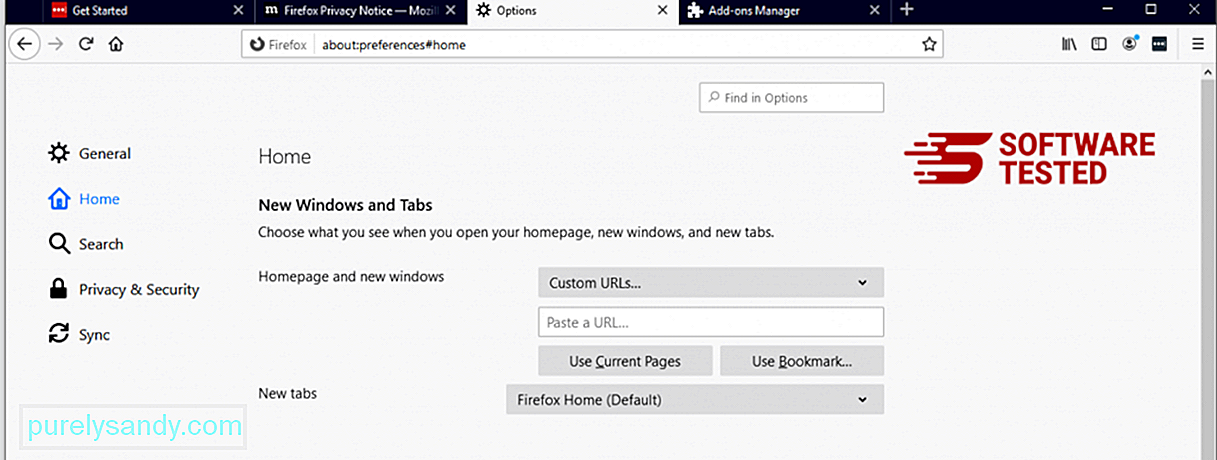
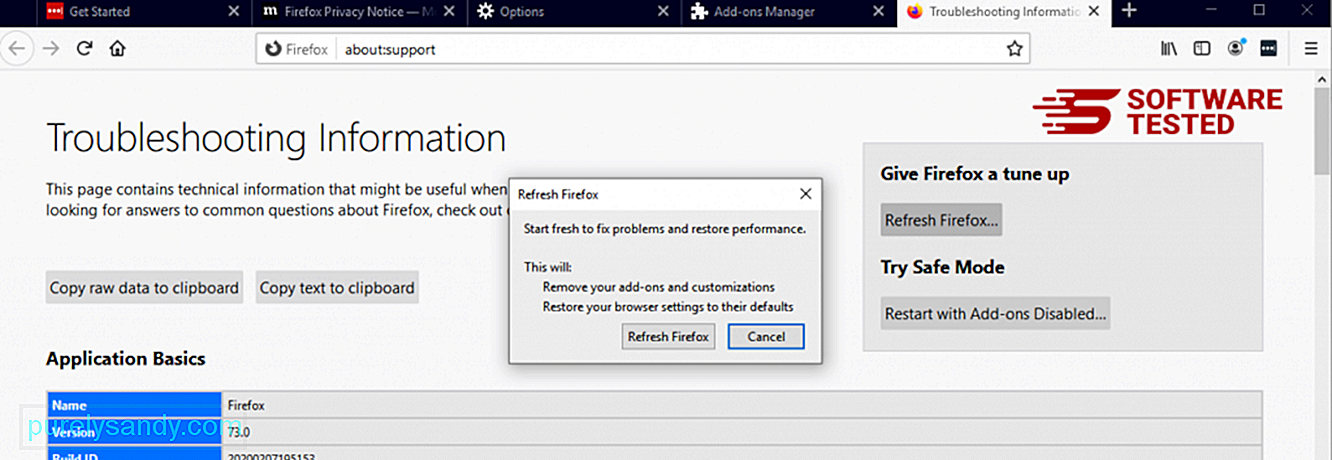
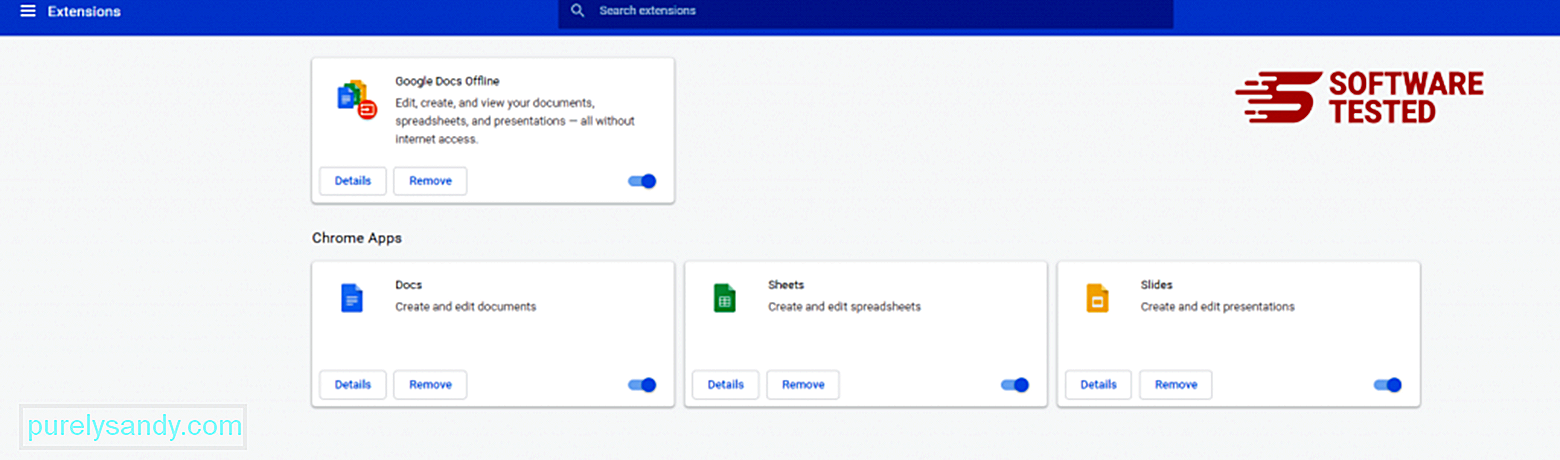
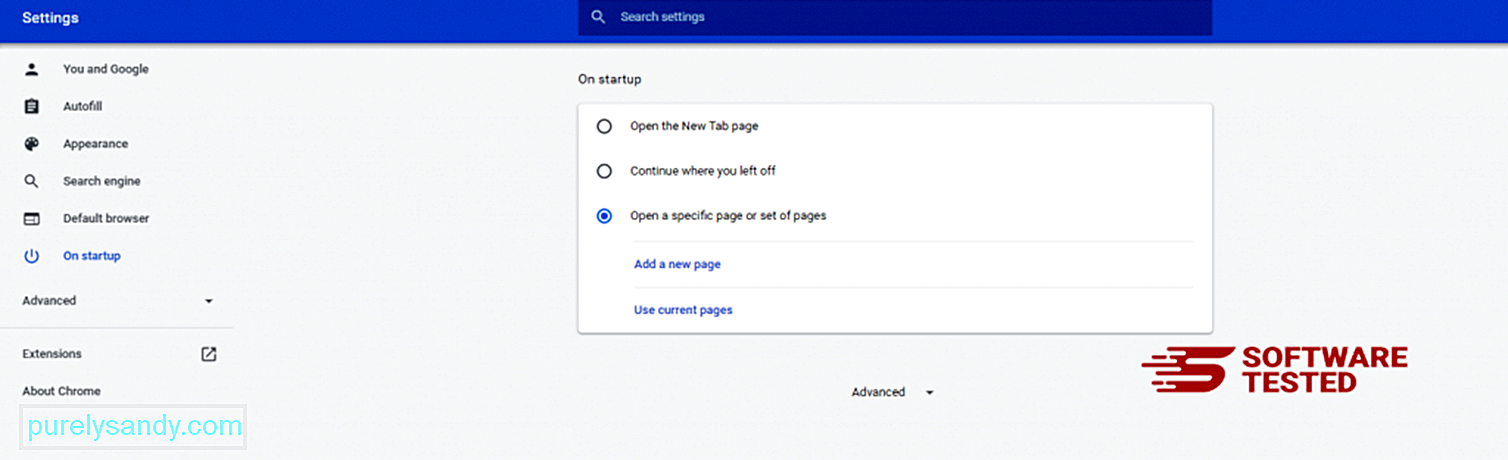
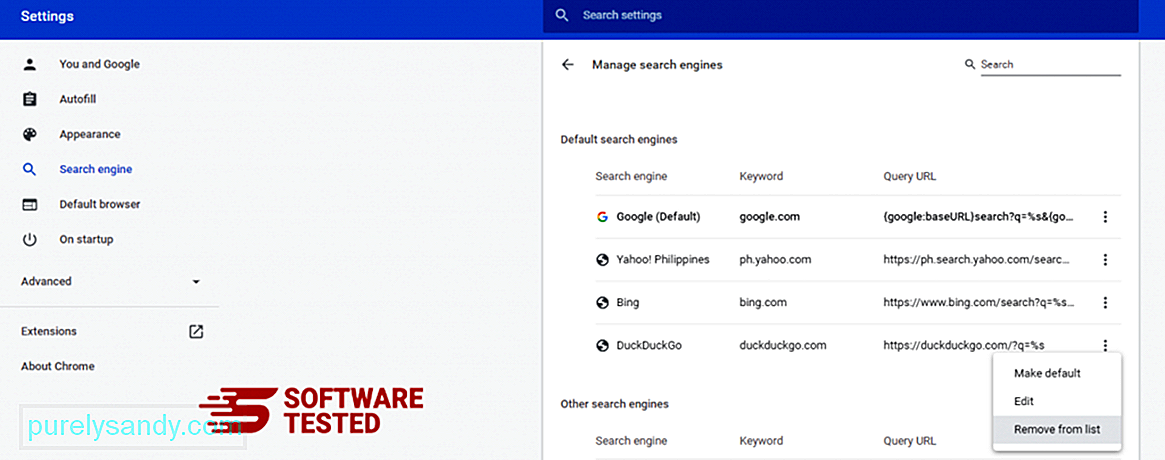
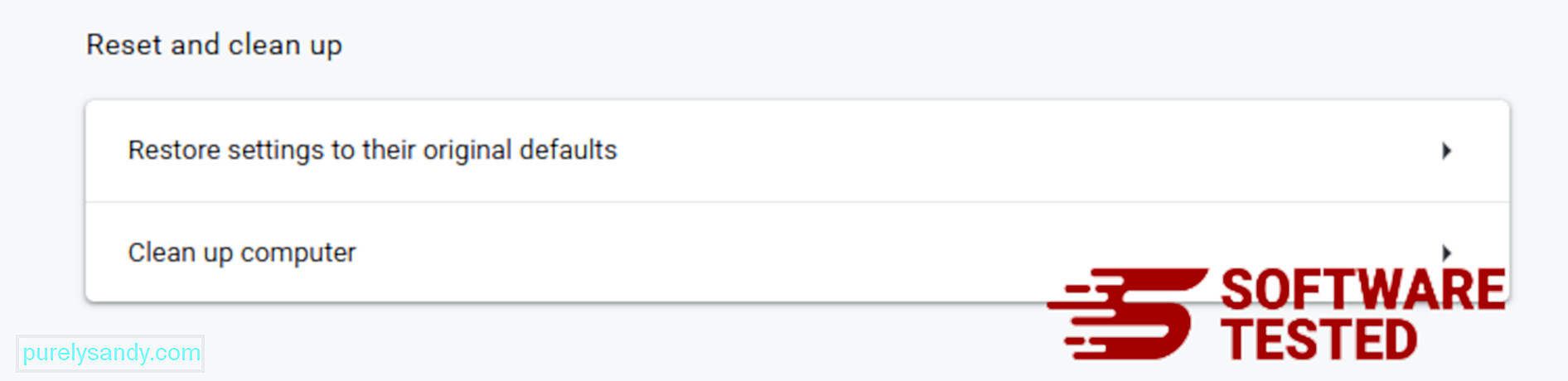
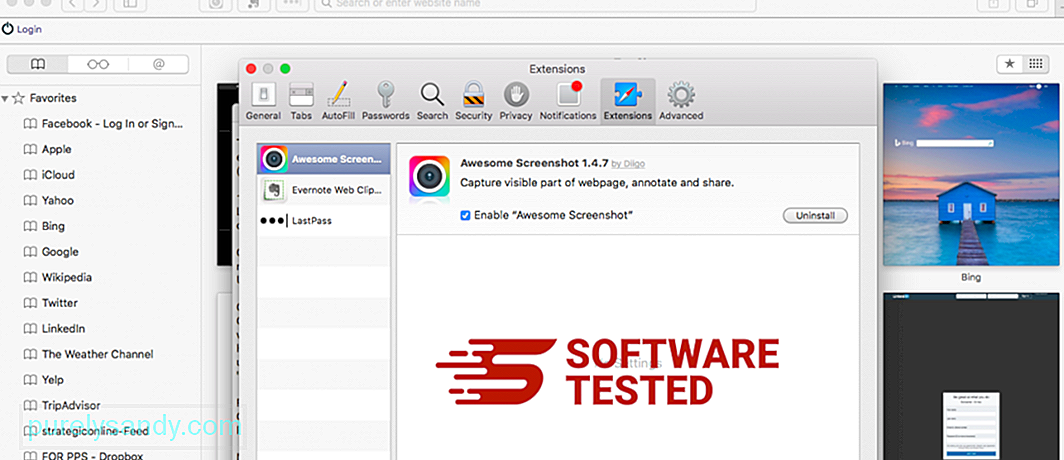
YouTube video: Conhost.exe

